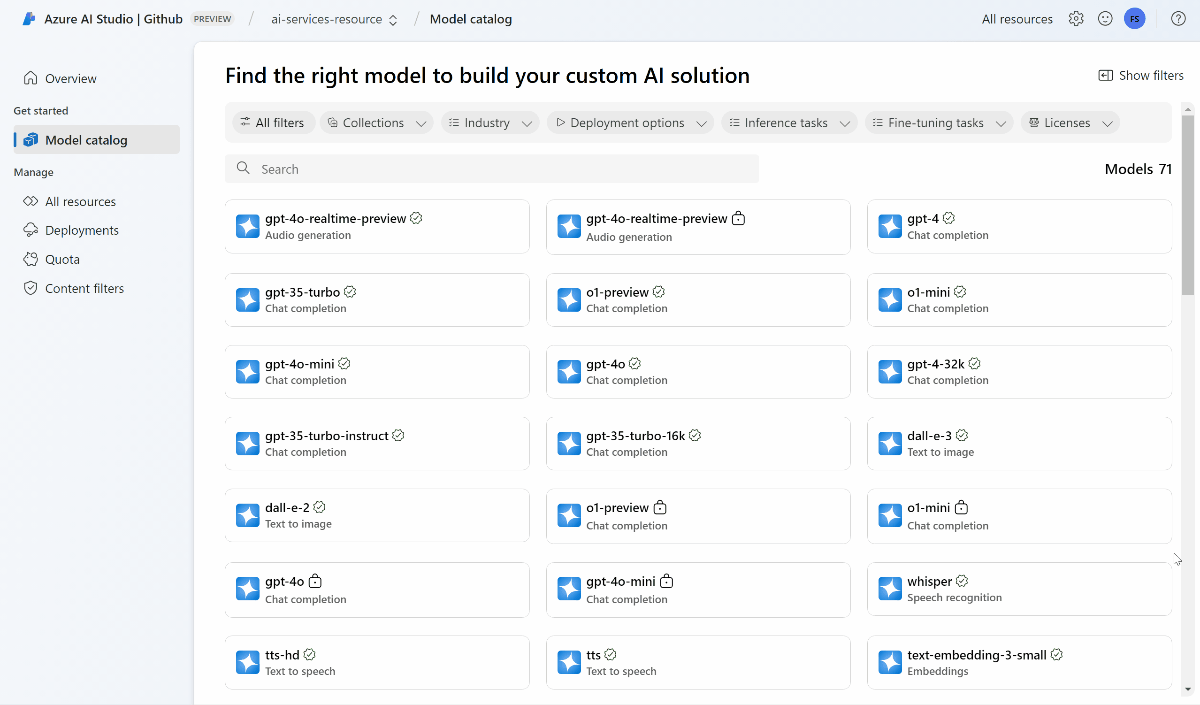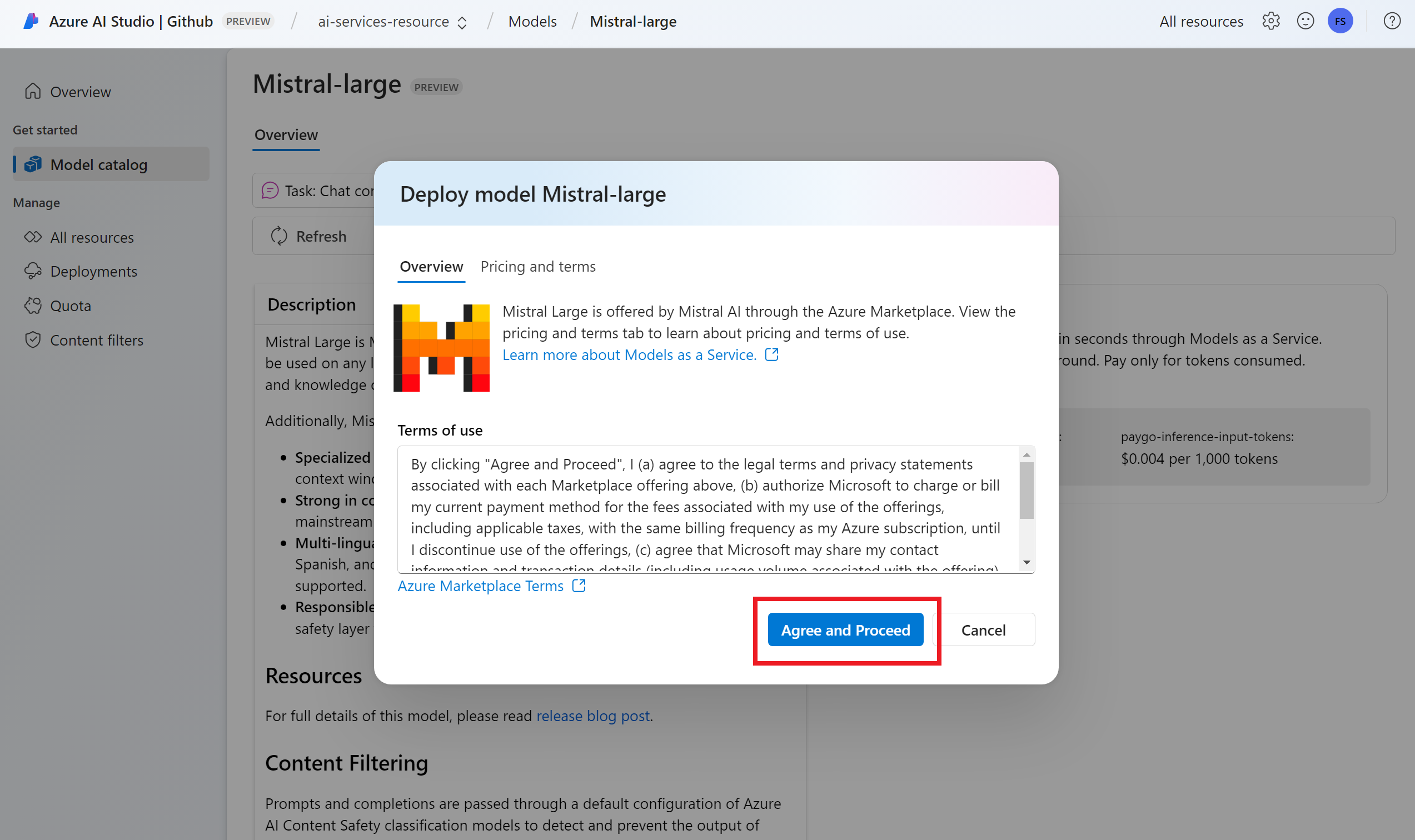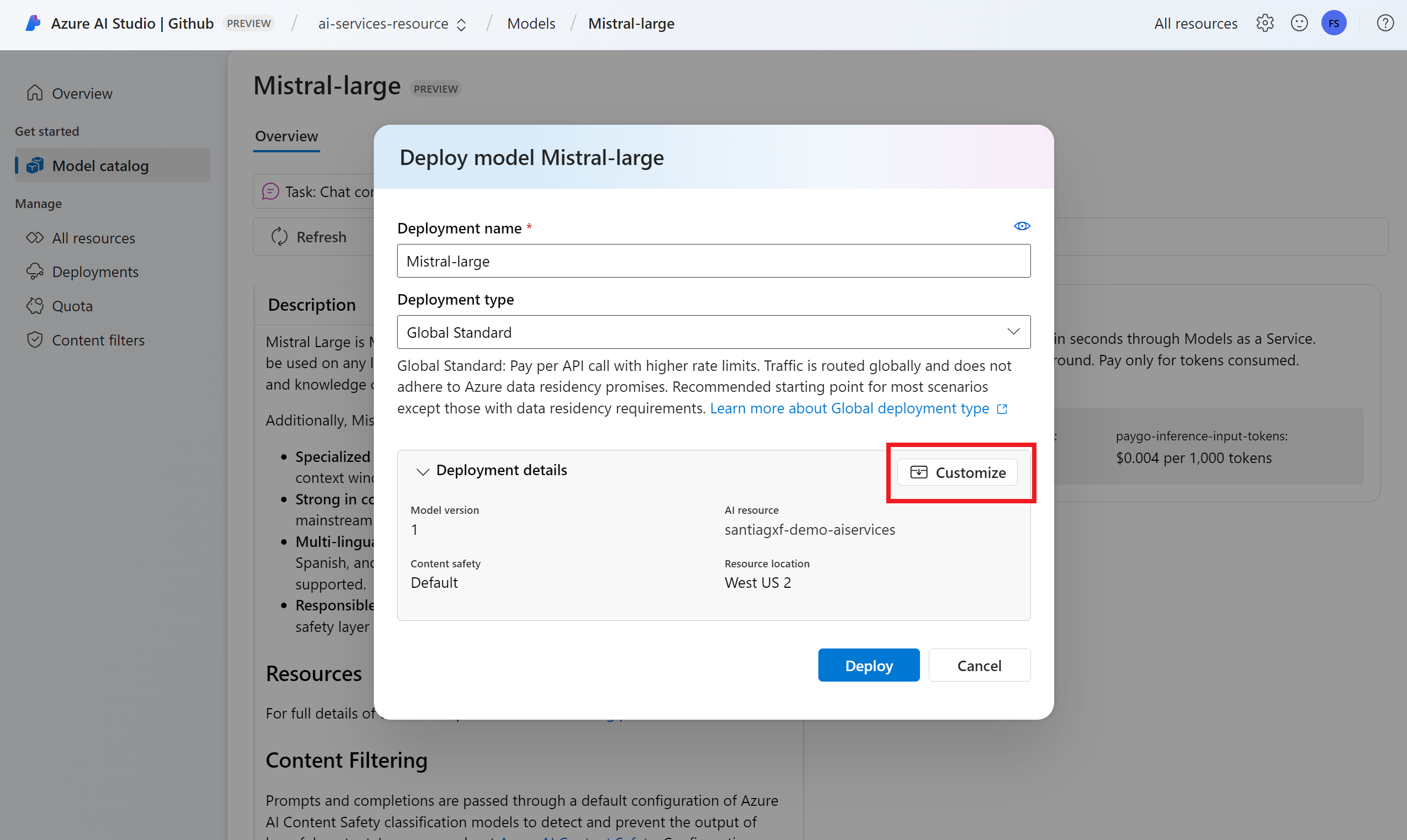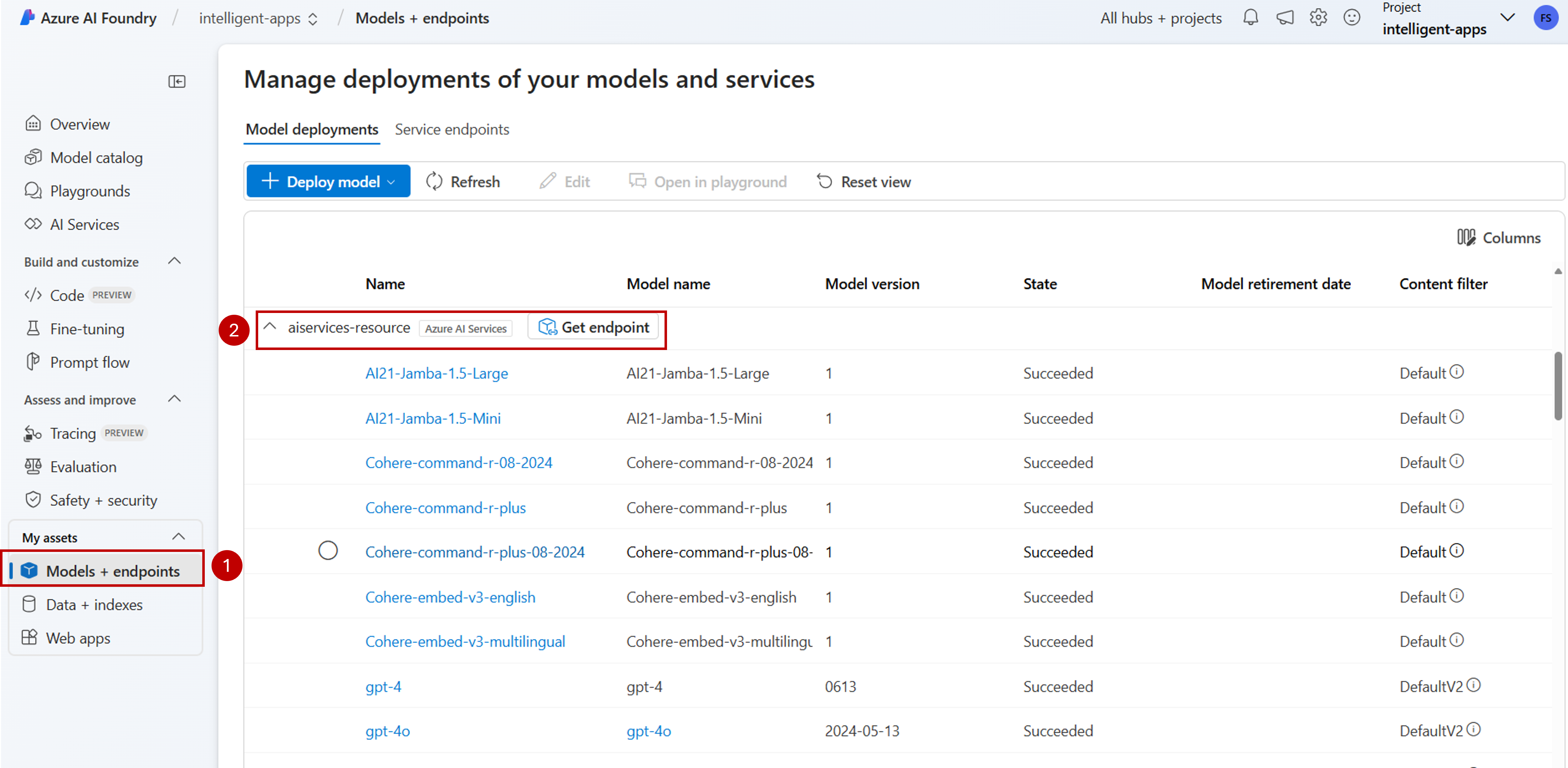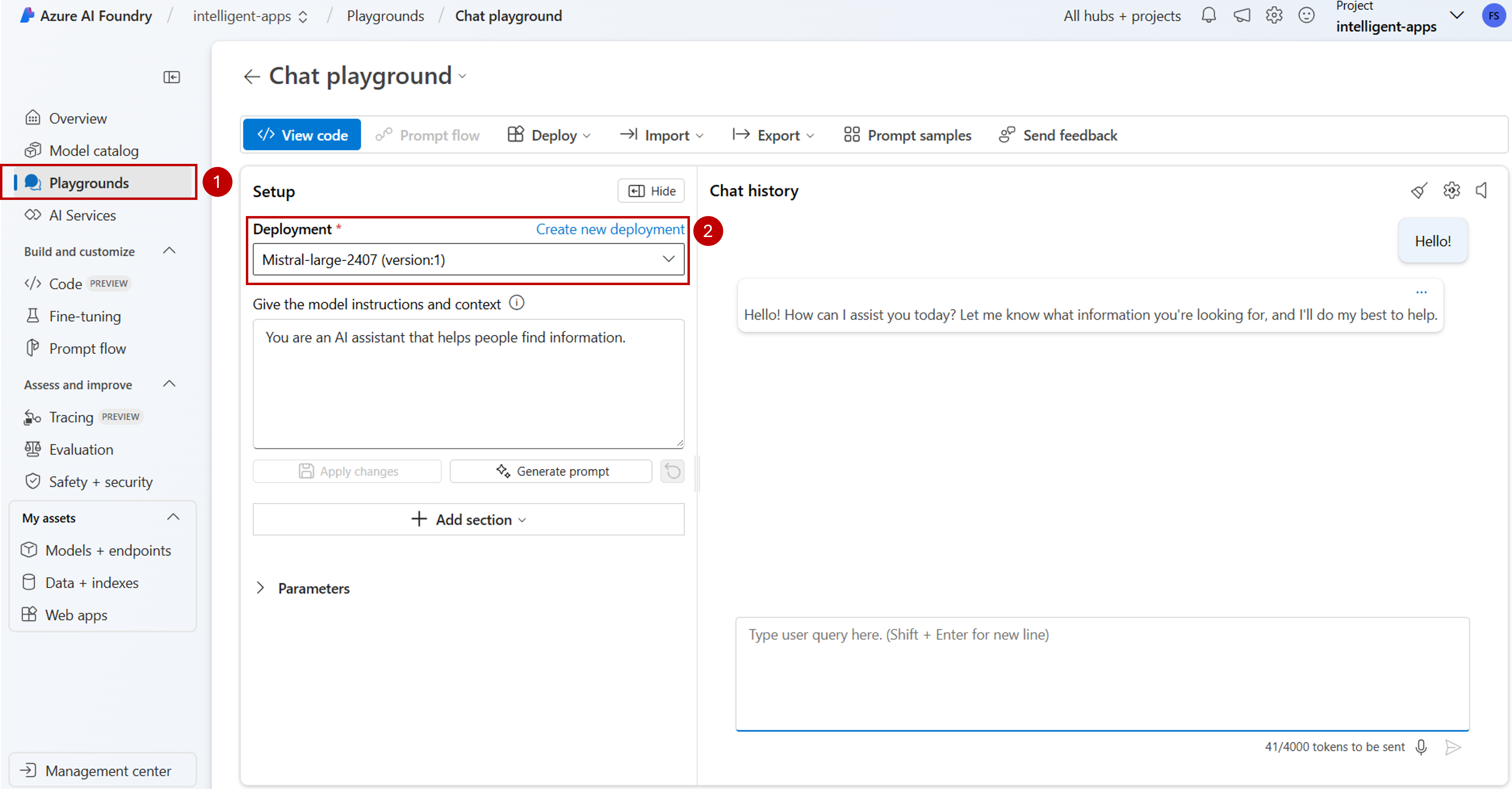Добавление и настройка моделей в вывод модели ИИ Azure
Внимание
Элементы, обозначенные в этой статье как (предварительная версия), сейчас предлагаются в общедоступной предварительной версии. Эта предварительная версия предоставляется без соглашения об уровне обслуживания, и мы не рекомендуем ее для рабочих нагрузок. Некоторые функции могут не поддерживаться или их возможности могут быть ограничены. Дополнительные сведения см. в статье Дополнительные условия использования Предварительных версий Microsoft Azure.
Вы можете решить и настроить, какие модели доступны для вывода в конечной точке вывода. После настройки данной модели можно создать прогнозы из него, указав его имя модели или имя развертывания в запросах. Дополнительные изменения в коде не требуются.
В этой статье вы узнаете, как добавить новую модель в модель ИИ Azure в Azure AI Foundry.
Необходимые компоненты
Для работы с этой статьей необходимо иметь следующее.
Подписка Azure. Если вы используете модели GitHub, вы можете обновить интерфейс и создать подписку Azure в процессе. Ознакомьтесь с обновлением моделей GitHub до модели ИИ Azure, если это ваше дело.
Ресурс служб ИИ Azure.
Проект ИИ, подключенный к ресурсу Служб искусственного интеллекта Azure, с помощью функции Развертывания моделей в службе вывода модели ИИ Azure.
- Вы можете выполнить действия, описанные в статье "Настройка службы вывода модели ИИ Azure" в моем проекте в Azure AI Foundry.
Добавление модели
Вы можете добавить модели в конечную точку вывода модели ИИ Azure, выполнив следующие действия:
Перейдите в раздел каталога моделей на портале Azure AI Foundry.
Прокрутите страницу до нужной модели и выберите ее.
Вы можете просмотреть сведения о модели в карточке модели.
Выберите Развернуть.
Для поставщиков моделей, требующих больше условий контракта, вам будет предложено принять эти условия. Это так, например, для моделей Мистраля. Примите условия для этих случаев, выбрав " Подписаться" и разверните его.
Вы можете настроить параметры развертывания в настоящее время. По умолчанию развертывание получает имя развернутой модели. Имя развертывания используется в параметре
modelдля запроса на перенаправление к данному развертыванию модели. Это позволяет также настроить определенные имена для моделей при присоединении определенных конфигураций. Напримерo1-preview-safe, для модели с строгим фильтром содержимого безопасности содержимого.Совет
Каждая модель может поддерживать различные типы развертываний, предоставляя различные гарантии расположения данных или пропускной способности. Дополнительные сведения см . в типах развертывания.
В зависимости от вашего проекта мы автоматически выбираем подключение к Службам искусственного интеллекта Azure. Используйте параметр "Настройка", чтобы изменить подключение в зависимости от ваших потребностей. Если вы развертываете в стандартном типе развертывания, модели должны быть доступны в регионе ресурса Служб искусственного интеллекта Azure.
Совет
Если нужный ресурс не указан, может потребоваться создать подключение к нему. См. статью "Настройка службы вывода модели ИИ Azure" в моем проекте на портале Azure AI Foundry.
Выберите Развернуть.
После завершения развертывания новая модель будет указана на странице и будет готова к использованию.
Manage models in the repository (Управление моделями в репозитории)
Вы можете управлять существующими развертываниями моделей в ресурсе с помощью портала Azure AI Foundry.
Перейдите в раздел "Модели и конечные точки" на портале Azure AI Foundry.
Прокрутите страницу подключения к ресурсу Служб искусственного интеллекта Azure. Развертывания модели группируются и отображаются для каждого подключения.
Вы увидите список моделей, доступных при каждом подключении. Выберите нужное развертывание модели.
При необходимости измените или удалите развертывание.
Тестирование развертывания на игровой площадке
Вы можете взаимодействовать с новой моделью на портале Azure AI Foundry с помощью игровой площадки:
Примечание.
Детская площадка доступна только при работе с проектами ИИ в Azure AI Foundry. Создайте проект ИИ, чтобы получить полный доступ ко всем возможностям в Azure AI Foundry.
Перейдите к разделу "Игровые площадки" на портале Azure AI Foundry.
В зависимости от типа развернутой модели выберите необходимую площадку. В этом случае мы выбираем игровую площадку чата.
В раскрывающемся списке "Развертывание" в разделе "Настройка" выберите имя созданного развертывания модели.
Введите запрос и просмотрите выходные данные.
Кроме того, можно использовать код просмотра, чтобы узнать, как получить доступ к развертыванию модели программным способом.
Внимание
Элементы, обозначенные в этой статье как (предварительная версия), сейчас предлагаются в общедоступной предварительной версии. Эта предварительная версия предоставляется без соглашения об уровне обслуживания, и мы не рекомендуем ее для рабочих нагрузок. Некоторые функции могут не поддерживаться или их возможности могут быть ограничены. Дополнительные сведения см. в статье Дополнительные условия использования Предварительных версий Microsoft Azure.
Вы можете решить и настроить, какие модели доступны для вывода в конечной точке вывода. После настройки данной модели можно создать прогнозы из него, указав его имя модели или имя развертывания в запросах. Дополнительные изменения в коде не требуются.
В этой статье вы узнаете, как добавить новую модель в модель ИИ Azure в Azure AI Foundry.
Необходимые компоненты
Для работы с этой статьей необходимо иметь следующее.
Подписка Azure. Если вы используете модели GitHub, вы можете обновить интерфейс и создать подписку Azure в процессе. Ознакомьтесь с обновлением моделей GitHub до модели ИИ Azure, если это ваше дело.
Ресурс служб ИИ Azure.
Установите Azure CLI и
cognitiveservicesрасширение для служб ИИ Azure:az extension add -n cognitiveservicesНекоторые команды, приведенные в этом руководстве, используют
jqсредство, которое может не быть установлено в вашей системе. Инструкции по установке см. в разделе "Скачатьjq".Определите следующие сведения:
Идентификатор вашей подписки Azure.
Имя ресурса Служб искусственного интеллекта Azure.
Группа ресурсов, в которой развернут ресурс Служб искусственного интеллекта Azure.
Добавление моделей
Чтобы добавить модель, сначала необходимо определить модель, которую требуется развернуть. Вы можете запросить доступные модели следующим образом:
Войдите в подписку Azure:
az loginЕсли у вас более 1 подписки, выберите подписку, в которой находится ваш ресурс:
az account set --subscription $subscriptionId>Задайте следующие переменные среды с именем ресурса Служб искусственного интеллекта Azure, который вы планируете использовать и группу ресурсов.
accountName="<ai-services-resource-name>" resourceGroupName="<resource-group>"Если у вас еще нет учетной записи Служб искусственного интеллекта Azure, ее можно создать следующим образом:
az cognitiveservices account create -n $accountName -g $resourceGroupNameДавайте посмотрим, какие модели доступны для вас, и под каким номером SKU. Следующая команда содержит список всех доступных определений модели:
az cognitiveservices account list-models \ -n $accountName \ -g $resourceGroupName \ | jq '.[] | { name: .name, format: .format, version: .version, sku: .skus[0].name, capacity: .skus[0].capacity.default }'Выходные данные выглядят следующим образом:
{ "name": "Phi-3.5-vision-instruct", "format": "Microsoft", "version": "2", "sku": "GlobalStandard", "capacity": 1 }Определите модель, которую необходимо развернуть. Вам нужны свойства
name,formatиversionsku. Емкость также может потребоваться в зависимости от типа развертывания.Совет
Обратите внимание, что не все модели доступны во всех номерах SKU.
Добавьте развертывание модели в ресурс. В следующем примере добавляется
Phi-3.5-vision-instruct:az cognitiveservices account deployment create \ -n $accountName \ -g $resourceGroupName \ --deployment-name Phi-3.5-vision-instruct \ --model-name Phi-3.5-vision-instruct \ --model-version 2 \ --model-format Microsoft \ --sku-capacity 1 \ --sku-name GlobalStandardМодель готова к использованию.
Вы можете развернуть одну и ту же модель несколько раз, если это необходимо, если оно находится под другим именем развертывания. Эта возможность может оказаться полезной в случае, если вы хотите протестировать различные конфигурации для данной модели, включая безопасность содержимого.
Управление развертываниями
Вы можете просмотреть все развертывания, доступные с помощью интерфейса командной строки:
Выполните следующую команду, чтобы просмотреть все активные развертывания:
az cognitiveservices account deployment list -n $accountName -g $resourceGroupNameПодробные сведения о данном развертывании можно просмотреть:
az cognitiveservices account deployment show \ --deployment-name "Phi-3.5-vision-instruct" \ -n $accountName \ -g $resourceGroupNameВы можете удалить данное развертывание следующим образом:
az cognitiveservices account deployment delete \ --deployment-name "Phi-3.5-vision-instruct" \ -n $accountName \ -g $resourceGroupName
Использование модели
Развернутые модели в выводе модели ИИ Azure можно использовать с помощью конечной точки вывода модели ИИ Azure для ресурса. При создании запроса укажите параметр model и вставьте созданное вами имя развертывания модели. Вы можете программно получить универсальный код ресурса (URI) для конечной точки вывода с помощью следующего кода:
Конечная точка вывода
az cognitiveservices account show -n $accountName -g $resourceGroupName | jq '.properties.endpoints["Azure AI Model Inference API"]'
Чтобы отправить запросы к конечной точке вывода модели ИИ Azure, добавьте маршрут models, например https://<resource>.services.ai.azure.com/models. Справочник по API для конечной точки на странице справочника по API вывода модели ИИ Azure.
Ключи вывода
az cognitiveservices account keys list -n $accountName -g $resourceGroupName
Внимание
Элементы, обозначенные в этой статье как (предварительная версия), сейчас предлагаются в общедоступной предварительной версии. Эта предварительная версия предоставляется без соглашения об уровне обслуживания, и мы не рекомендуем ее для рабочих нагрузок. Некоторые функции могут не поддерживаться или их возможности могут быть ограничены. Дополнительные сведения см. в статье Дополнительные условия использования Предварительных версий Microsoft Azure.
Вы можете решить и настроить, какие модели доступны для вывода в конечной точке вывода. После настройки данной модели можно создать прогнозы из него, указав его имя модели или имя развертывания в запросах. Дополнительные изменения в коде не требуются.
В этой статье вы узнаете, как добавить новую модель в модель ИИ Azure в Azure AI Foundry.
Необходимые компоненты
Для работы с этой статьей необходимо иметь следующее.
Подписка Azure. Если вы используете модели GitHub, вы можете обновить интерфейс и создать подписку Azure в процессе. Ознакомьтесь с обновлением моделей GitHub до модели ИИ Azure, если это ваше дело.
Ресурс служб ИИ Azure.
Установите интерфейс командной строки Azure.
Определите следующие сведения:
Идентификатор вашей подписки Azure.
Имя ресурса Служб искусственного интеллекта Azure.
Группа ресурсов, в которой развернут ресурс Служб искусственного интеллекта Azure.
Имя модели, поставщик, версия и номер SKU, которые вы хотите развернуть. Вы можете использовать портал Azure AI Foundry или Azure CLI для идентификации. В этом примере мы развернем следующую модель:
-
Имя модели::
Phi-3.5-vision-instruct -
Поставщик:
Microsoft -
Версия:
2 - Тип развертывания: глобальный стандарт
-
Имя модели::
Добавление модели
Используйте шаблон
ai-services-deployment-template.bicepдля описания развертываний моделей:ai-services-deployment-template.bicep
@description('Name of the Azure AI services account') param accountName string @description('Name of the model to deploy') param modelName string @description('Version of the model to deploy') param modelVersion string @allowed([ 'AI21 Labs' 'Cohere' 'Core42' 'Meta' 'Microsoft' 'Mistral AI' 'OpenAI' ]) @description('Model provider') param modelPublisherFormat string @allowed([ 'GlobalStandard' 'Standard' 'GlobalProvisioned' 'Provisioned' ]) @description('Model deployment SKU name') param skuName string = 'GlobalStandard' @description('Content filter policy name') param contentFilterPolicyName string = 'Microsoft.DefaultV2' @description('Model deployment capacity') param capacity int = 1 resource modelDeployment 'Microsoft.CognitiveServices/accounts/deployments@2024-04-01-preview' = { name: '${accountName}/${modelName}' sku: { name: skuName capacity: capacity } properties: { model: { format: modelPublisherFormat name: modelName version: modelVersion } raiPolicyName: contentFilterPolicyName == null ? 'Microsoft.Nill' : contentFilterPolicyName } }Запустите развертывание:
RESOURCE_GROUP="<resource-group-name>" ACCOUNT_NAME="<azure-ai-model-inference-name>" MODEL_NAME="Phi-3.5-vision-instruct" PROVIDER="Microsoft" VERSION=2 az deployment group create \ --resource-group $RESOURCE_GROUP \ --template-file ai-services-deployment-template.bicep \ --parameters accountName=$ACCOUNT_NAME modelName=$MODEL_NAME modelVersion=$VERSION modelPublisherFormat=$PROVIDER
Использование модели
Развернутые модели в выводе модели ИИ Azure можно использовать с помощью конечной точки вывода модели ИИ Azure для ресурса. При создании запроса укажите параметр model и вставьте созданное вами имя развертывания модели.